Launchpad do OS X: organizando para a produtividade
Mesmo preferindo rodar aplicativos a partir da Dock ou do teclado (com ajuda do app Alfred), descobri como tirar proveito do Launchpad, o lançador de aplicações "estilo iPad" que surgiu no OS X Lion e continua presente no Mountain Lion.
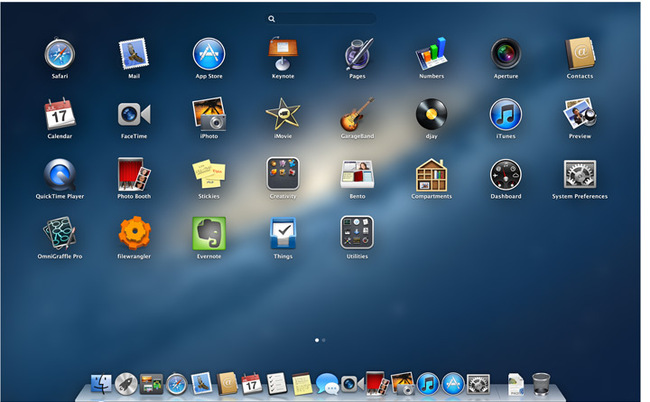
Na imagem acima (que ilustra o Launchpad no site da Apple) você o vê na parte de cima, com a Dock em seu local habitual, na parte de baixo. Mas aproveitá-los melhor é uma questão de harmonizar e combinar, como veremos a seguir.
Comprovando, aliás, que até um recurso rejeitado a princípio pode encontrar o interesse dos usuários, se continuar sendo empurrado nas configurações default do sistema, nos ícones default da Dock e até com uma tecla dedicada nos teclados da empresa ツ
Por que rejeitei o Launchpad a princípio
Uma das várias heranças que o iOS trouxe do iPad para o OS X dos Macs, o Launchpad é uma interface típica do estágio atual das interfaces touchscreen, em que há ícones similares aos das interfaces desktop (só que geralmente maiores), mas opera em tela cheia, não há menus de contexto, ações adicionais (como arrastar um ícone de arquivo para um ícone de aplicativo e assim abri-lo nele), livre reposicionamento: os ícones estão lá para lançar os aplicativos correspondentes, e pouco mais do que isso pode ser feito.
Eu até gosto de interfaces touch mas, assim como nos casos das interfaces desktop tradicionais e das interfaces via Terminal, ela tem seu ambiente, e não necessariamente se aplica igualmente a outros. A Apple deve ter suas razões para trazer elementos dela ao OS X desde já, mas eles não necessariamente se traduzem em grande conforto para mim no momento.
Para completar, a forma como o Launchpad se auto-organiza, se você não interferir, não ajuda muito: novos apps instalados vão se acumulando em múltiplas telas acessíveis via paginação lateral, sem grande exercício lógico: na organização default do Launchpad meu iMac, por exemplo, havia componentes do MS Office espalhados por várias telas do lançador, apesar de ele ter sido instalado da forma tradicional (ou seja, de uma vez só).

Eu estou afirmando que ele é uma solução ruim? Não, e até imagino que quem esteja livre dos hábitos que formei em interfaces desktop nas décadas anteriores tire proveito dele muito bem, organizando os apps em múltiplas páginas e até tirando proveito dos atalhos de teclado para seleção que ele agora (no Mountain Lion) oferece.
O meu ponto é que ele surgiu como uma forma nova de fazer o que eu já fazia, mas não se apresentou de uma forma muito convincente para o meu caso de uso (embora para mim esteja claro que o público-alvo dele é formado muito mais por quem chega ao OS X vindo do iPad, e assim se sente mais em casa).
A utilidade do Launchpad até para um geek rabugento saudoso dos anos 90
Abri este artigo com 2 elementos importantes para entender o que vem a seguir:
- o fato de eu já estar bem satisfeito em rodar aplicativos a partir da Dock e do app Alfred (que permite chamá-los digitando as letras iniciais dos seus nomes), e
- a percepção de que o Launchpad continuará presente (em ícone, em gesto default e até em tecla física nos MacBooks) e em evidência.
Percebi a utilidade do Launchpad no meu caso de uso a partir de notar uma insuficiência na forma como eu fazia uso do meu conjunto de ferramentas: a Dock com excesso de ícones se torna confusa (e os recursos para organizá-la são limitados), e chamar os aplicativos via teclado não é útil quando não se consegue lembrar os nomes deles, algo que acontece com ferramentas recém-chegadas ou raramente utilizadas.
E é aí que o Launchpad entra em cena, e ironicamente em um cenário compatível com a descrição oficial da Apple, que o coloca como complemento (e não sucessor) da Dock.
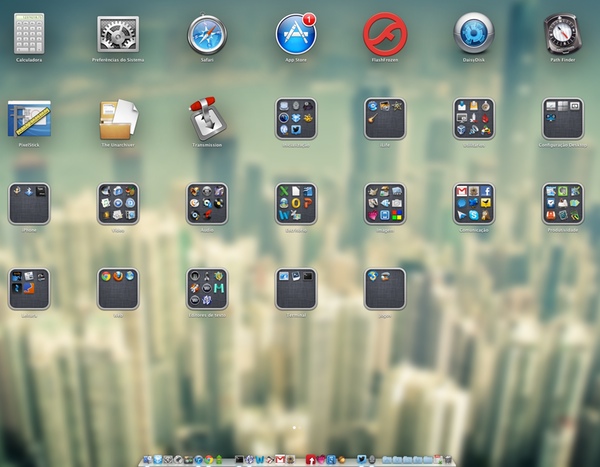
Assim, na minha prática, o Launchpad virou um lugar para:
- colocar os ícones dos apps que formavam o excesso na própria Dock, e
- deixar expostos (e categorizados) os apps recém instalados ou raramente usados, cujos nomes não sejam memoráveis o suficiente para facilitar o uso via Alfred.
Além disso, ele teve uma terceira utilidade bem prática para mim, embora talvez não seja um caso comum: "escondeu" fora da Dock (mas mantendo acessível) o ícone da Mac App Store, que me atrapalhava pela similaridade com o ícone default do iTunes.
A imagem alguns parágrafos acima mostra a primeira tela do meu Launchpad, na qual você pode ver que há poucos ícones expostos (são os antigos excessos da minha Dock), e muitas pastas categorizando os demais apps. E a partir daí, a tecla F4 do meu MacBook passou a ter sua utilidade justificada ツ
Para fechar, 3 dicas extras:
- Para criar pastas no Launchpad, faça como no iPad: basta arrastar um ícone para cima de outro.
- O nome da pasta é editável clicando no mesmo quando ela está aberta.
- E é possível localizar rapidamente um app do Launchpad simplesmente digitando as letras iniciais do seu nome (não é preciso clicar antes no campo de busca no alto da tela do Launchpad).
E bom uso deste recurso default do OS X!
Comentar
Comentários arquivados